Регистрация почты майл — как создать почтовый ящик бесплатно
Регистрация почты майл — как создать почтовый ящик бесплатно
Регистрация почтового ящика на Mail.ru
Для регистрации заходите на сайт mail.ru
(введите в адресную строку браузера). Откроется страница, на которой в левом верхнем углу будет специальная форма.
Нажимаете ссылку «Регистрация нового ящика».
Регистрация нового почтового ящика на mail.ruОткрывается страница Регистрация
. Ничего сложного в заполнении регистрационной анкеты нет. Имя 1
, фамилия 2
, дата рождения 3
, обязательны к заполнению, но никто проверять не будет, честно вы написали, или нет. Ваш пол выбираете путем переключения кнопки 4
.
Как выбрать имя почтового ящика (почтовый адрес)
В строке Желаемый почтовый адрес 5
, появятся варианты названий электронной почты, составленные автоматически, с учетом вашего имени, фамилии, даты рождения. Вы можете выбрать из предложенного списка, а, можете сами подобрать хорошее название.
Вы можете выбрать из предложенного списка, а, можете сами подобрать хорошее название.
Имя должно быть из 4-31 символов. Кроме латинских (английских) букв можно использовать цифры, знаки подчеркивания (_), точку, или дефис (-), но начинаться название почтового ящика с этих знаков не может. Приготовьтесь к тому, что простое имя, которое вы хотите использовать, уже занято и Вы получите ответ, что «Ящик с таким именем уже существует».
Имя почтового ящика вы можете выбирать в четырех доменах: mail.ru , inbox.ru , list.ru , bk.ru. Ваша электронная почта, в зависимости от этого, может выглядеть так: [email protected] , [email protected], [email protected], [email protected] .
Если в одном домене красивое имя занято, то, проверьте в других доменах. Для этого, нажмите на домен, который виден в окошке 6
, (в моём примере — bk.ru), откроется список из четырех доменов, и, вы из списка выбираете тот, который вам нравится. Когда завершите выбор названия почтового ящика — переходите к вводу пароля.
Как подобрать надежный пароль для почтового ящика
Если Вы собираетесь использовать e-mail долго и для серьезных целей, то и пароль 7
должен быть надежный. Русские буквы не допускаются. И, хотя мы любим использовать осмысленные слова, лучше этого не делать. Если Ваш пароль взломают, Вы не только потеряете письма, но Вам еще будет проблематично вернуть свой почтовый ящик.
Пароль должен состоять, минимум, из 6 знаков, но, он не должен состоять из одних чисел. В нём должны присутствовать английские буквы, цифры, а также символы (например: $, %, #). Буквы нужно использовать, как строчные, так и заглавные. По мере набора, справа от пароля будут меняться подсказки: ненадежный пароль
, средний пароль
, надежный пароль
. Сделайте, чтобы пароль был надежным — тогда можно спать спокойно!
Чтобы убедиться, что пароль вы ввели правильно, в следующее поле 8
вводите тот же пароль, еще раз. После этого сразу же запишите имя электронного почтового ящика и пароль в записную книжку, пока не забыли!
Вводим номер своего мобильного телефона
Поле Телефон 9
нужно заполнить на случай, если Вы забудете пароль и не сможете попасть в свой почтовый ящик. Предусмотрите такую неприятность!
Предусмотрите такую неприятность!
Для этого, выберите из выпадающего списка свою страну, и введите номер мобильного телефона. В течение минуты Вам придет сообщение с кодом подтверждения.
Ввводим код подтвержденияВведите Код, пришедший по SMS в соответствующее поле и нажмите кнопку Продолжить.
Как зарегистрировать почтовый ящик без мобильного телефона?
Если же вы не хотите указывать номер мобильного телефона — тогда нажимаете ссылку У меня нет мобильного телефона 10
. Откроется дополнительное поле. В это поле вписываете дополнительный e-mail, если он у Вас есть, и нажимаете кнопку Продолжить. . В принципе, вы можете ничего не указывать, но имейте ввиду, что в случае взлома пароля, или его утери, вам будет сложно вернуть свой почтовый ящик.
Когда, вы регистрируете почту без номера телефона, то появится окно, в которое нужно ввести код с картинки. Я, для таких случаев, держу лупу под рукой. И, всё равно, приходится 2-3 раза нажимать ссылку Не вижу код, чтобы обновилась картинка на более разборчивую!
Регистрация без мобильного телефонаВвели код? Теперь нажимаете кнопку Продолжить, и Вы окажетесь в своем новом почтовом ящике. Там Вас будет ждать 3 письма от Команды Mail.ru с поздравлением и рекомендациями по работе с электронной почтой.
Там Вас будет ждать 3 письма от Команды Mail.ru с поздравлением и рекомендациями по работе с электронной почтой.
Хотя нет! Вы будете видеть содержимое своего нового почтового ящика, но перед ним появится окно настройки.
Настройка своего нового почтового ящика на майл ру в 3 шага
Итак, показываю, как быстро завершить настройку почты.
Шаг 1. Загрузка фото и создание подписиНа первом шаге появится окно, с помощью которого вы можете загрузить свою фотографию и создать подпись, которая будет вставляться в каждое отправляемое письмо. После этих действий нажимаете кнопку Сохранить. Впрочем, если фотографии под рукой у вас нет, а с подписью вы еще не определились — то, жмите на кнопку Пропустить, и вы окажетесь на следующем шаге.
Шаг 2. Выбор темы для почтового ящикаНа втором шаге предстоит выбрать тему, которая будет украшать почтовый ящик во время вашей работы с письмами. Выбрав понравившуюся тему, жмите кнопку Сохранить. Можете нажать кнопку Пропустить — тогда останется Классическая тема.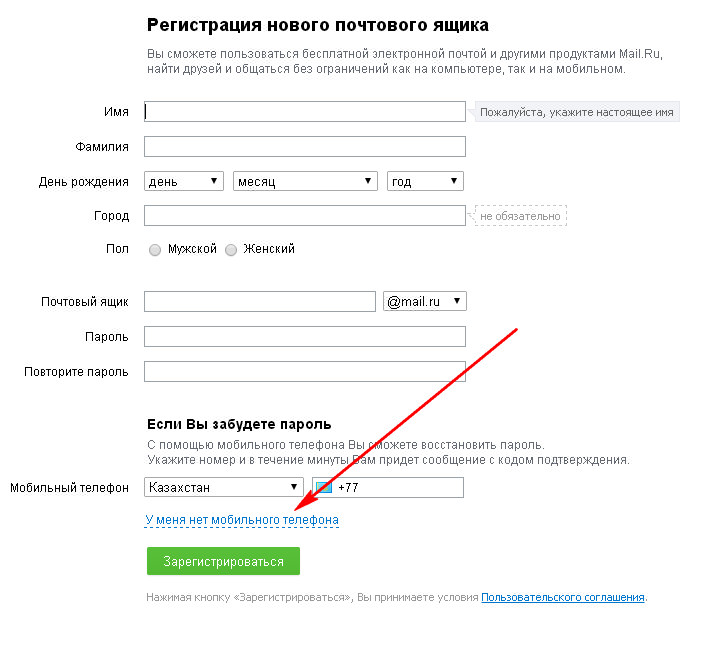 Как вижу, у большинства пользователей, именно она и остается.
Как вижу, у большинства пользователей, именно она и остается.
На третьем шаге предлагается установить мобильное приложение от Mail.ru . Если вы регистрируетесь на смартфоне, то сразу можете нажать кнопку App Store или Google play (в зависимости от модели вашего смартфона) и установить приложение на свой телефон.
Если же, вы создаете почтовый ящик на ПК, или ноутбуке, то — ничего страшного! Как только у вас появится смартфон — вы сможете установить приложение от майл ру и, с помощью логина и пароля связать свою электронную почту с этим приложением.
А теперь нажимаете кнопку Закончить, и вы окажетесь в своем новом почтовом ящике. Пишите и отправляйте свои письма, получайте и перечитывайте письма от друзей!
Регистрация почты майл — видеоурок по регистрации и настройке почтового ящика
В видеоуроке показано, как зарегистрировать себе e-mail на популярном сервере почты Майл ру, Видео 2017 года от Виртуальной компьютерной Академии
Содержание видеоурока:
- Находим страницу регистрации в майле
- Как выбрать название электронного адреса?
- Вводим надежный пароль!
- Получаем по СМС код подтверждения.

- Заходим в свой почтовый ящик.
Похожие страницы:
- Создать почту Gmail
- Создать почту Яндекс бесплатно
- Создать страницу в Одноклассниках прямо сейчас
Как зарегистрировать почту от Mail.ru
Электронная почта в современном мире необходима каждому человеку. С её помощью можно ввести переписку с другими людьми, приобретать товары и услуги в интернете, регистрироваться в различных сервисах и многое другое. Чтобы создать свой почтовый ящик, необходимо пройти процедуру регистрации. О том, как зарегистрироваться бесплатно в почте mail.ru и выполнить вход в созданный почтовый ящик, читайте в этой статье.
Создать почтовый ящик в Mail гораздо проще, чем в других почтовых сервисах. Вся процедура регистрации здесь занимает не более одной минуты. Причём доступна она совершенно бесплатно для всех желающих. Также среди преимуществ создания емейла в данном сервисе можно отметить то, что сделать это можно без подтверждения мобильного телефона.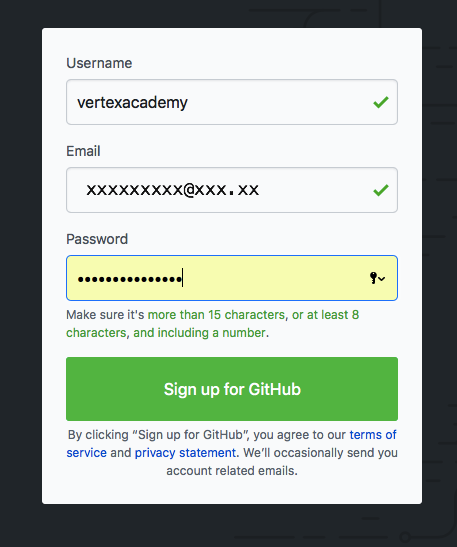
Пошаговая инструкция по прохождению регистрации:
1.Перейдите на главную страницу сервиса по ссылке – mail.ru.
2.Выберите пункт «Регистрация нового ящика».
3.Далее нужно заполнить регистрационную анкету, состоящую из следующих пунктов: имя и фамилия, дата рождения, пол, логин почтового адреса, пароль и номер телефона. Если же пользователь не желает привязывать свой номер, то он может выбрать пункт «У меня нет мобильного телефона».
4.После заполнения всех свободных полей, нажмите на кнопку «Зарегистрироваться».
Сразу после этого будет создана учётная запись, которой можно пользоваться в различных целях.
Зарегистрировавшись и авторизовавшись в аккаунте, пользователю будет предложено произвести настройки профиля. Эта процедура состоит из 3 этапов:
- Загрузка фотографии и создание подписи. Причём фото можно загрузить с компьютера или сделать снимок через веб-камеру. Если не хотите устанавливать фотографию, то нажмите кнопку «Пропустить».
- Выбор темы.
 Сервис предоставляет пользователям несколько готовых вариантов оформления почтового ящика. Если хотите оставить стандартную тему, то выберите пункт «Пропустить».
Сервис предоставляет пользователям несколько готовых вариантов оформления почтового ящика. Если хотите оставить стандартную тему, то выберите пункт «Пропустить». - Установка мобильного приложения. На этом этапе пользователю предоставят ссылки на скачивание приложения для смартфонов через App Store или Google Play.
Обратите внимание!
Установка перечисленных настроек не обязательна. Если желаете сразу после регистрации перейти к своей почте, то просто выберите пункт «Пропустить», после чего окно с настройками автоматически закроется.
Для того чтобы всегда иметь доступ к электронной почте, разработчики Mail.ru создали специальное приложение для смартфонов и планшетных устройств. Установить его можно бесплатно в App Store и Google Play. В приложении пользователю будет предоставлен полный доступ ко всем функциям, имеющимся в стандартном почтовом ящике.
Вход через приложение:
- Запустите программу.
- Выберите сервис, с которого собираетесь авторизоваться.

- Введите логин и пароль.
- Нажмите «Войти».
4.Нажмите «Восстановить».
5.Если к почте был привязан телефон, то на него будет выслано SMS-сообщение с кодом. Введите полученную комбинацию и сможете создать новый пароль.
Если на почте не было номера, то нужно будет указать информацию от аккаунта: имя и фамилия, дата рождения, пароль (созданный при регистрации), дата создания учётной записи, секретный вопрос и ответ на него и email для получения ответа. После заполнения нажмите «Продолжить». Ответ придёт на указанный емайл.
Создать электронную почту mail.ru можно абсолютно бесплатно. Выполняется данная процедура с любого устройства, имеющего доступ к интернету. Подробные инструкции по прохождению регистрации были описаны выше. Для входа в созданную почту пользователю нужно лишь указать свои логин и пароль. Если же не помните пароль, то можете легко его восстановить, выбрав вкладку «Забыли пароль».
Еще можете почитать:
Создать аккаунт в Варфейс с бонусом?
Видео по теме
Embedded video
Embedded video
Embedded video
Embedded video
конфиденциальных электронных писем Министерства обороны, раскрытых незащищенным сервером Azure • Реестр
Дыра в военном почтовом сервере США, управляемом Microsoft, оставила более терабайта конфиденциальных данных в Интернете менее чем через месяц после того, как Office 365 был удостоен более высокого уровня безопасности. аккредитация органов государственной безопасности.
аккредитация органов государственной безопасности.
По словам исследователя безопасности Анурага Сена, который обнаружил грубую ошибку и сообщил о ней, открытый доступ к серверу был частью внутренней системы почтовых ящиков, размещенной в облаке Azure для государственных организаций и используемой Министерством обороны для различных целей, включая обработку документы о допуске к службе безопасности.
Сен, как сообщается, обнаружил открытый общедоступный сервер на выходных и определил, что он находится там без пароля, что позволяет любому, у кого есть его IP-адрес и браузер, получить доступ к данным.
Документы, которыми Сен поделился с Реестр , который, как утверждается, получен с открытого сервера, содержит большое количество данных, которые, безусловно, представляют ценность для иностранного противника. Он включал в себя все обычные PII, а также группу крови, религиозную принадлежность, образование, историю военной службы и многое другое, все в виде простого текста. Сен сказал нам, что до того, как сервер Azure был отключен в понедельник, было доступно около 3 ТБ данных.
Сен сказал нам, что до того, как сервер Azure был отключен в понедельник, было доступно около 3 ТБ данных.
Согласно агентству Bloomberg, которое сообщило, что разговаривало с представителями Министерства обороны и Microsoft, киберкомандование Пентагона и Microsoft расследуют инцидент. Сообщается, что сервер был доступен в Интернете с 8 февраля, прежде чем он был защищен и удален из общего доступа.
На данный момент в расследовании нет никаких признаков того, что злоумышленники получили доступ к данным, сообщили Bloomberg источники в Министерстве обороны.
Вина хороша для бизнеса, только, вероятно, не Microsoft
Сообщается, что Пентагон и Microsoft обвинили друг друга в ошибке, но, не получив ответов на наши вопросы ни от одной из сторон, можно определить лишь то, что можно определить, а именно то, что внутренняя Почтовому серверу Министерства обороны, похоже, был предоставлен общедоступный IP-адрес без какой-либо защиты паролем.
Кто бы ни был виноват, кто-то накосячил. Если верить офису генерального инспектора Министерства обороны США, есть большая вероятность, что вина за неправильную настройку своей ИТ-среды лежит на правительстве, а не на Microsoft.
Аудит соответствия Министерства обороны США требованиям безопасности коммерческих облачных вычислений, опубликованный ранее в этом месяце, показал, что ни один филиал не смог должным образом оценить предложения коммерческих облачных служб (CSO).
- AWS помещает центр обработки данных в транспортировочный контейнер для Пентагона
- Пентагон поразительно плохо справляется со смартфонами своих сотрудников
- Oracle и Microsoft едва конкурируют за четверть своих федеральных контрактов в США
- Китайский воздушный шар-наблюдатель над США вызывает опасные выбросы газа
Согласно аудиторскому отчету, санкционирующие должностные лица «не рассмотрели всю необходимую документацию для рассмотрения … рисков для своих систем», а также «не рассмотрели системные риски, указанные в подтверждающей документации», поскольку «все пять [санкционирующих должностных лиц] считали, что процессов [государственного приобретения] было достаточно для снижения риска для их соответствующих систем».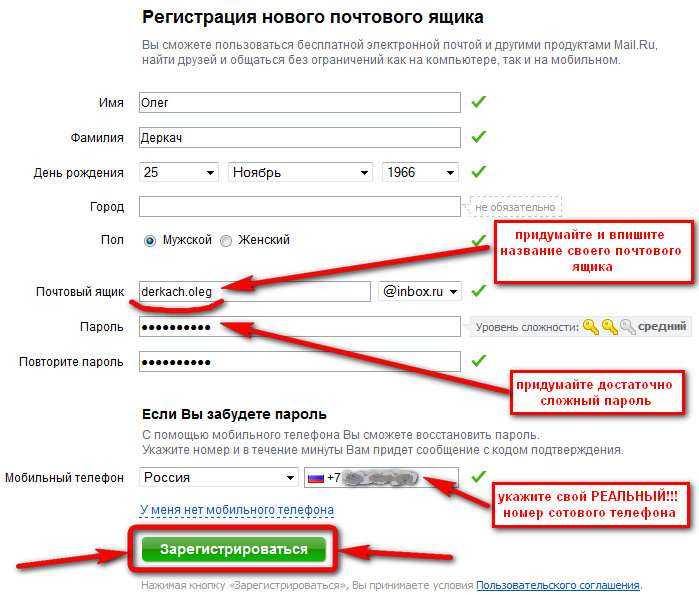
Имея это в виду, говорится в отредактированном отчете, генеральный инспектор хочет, чтобы ИТ-директора из армии, флота / морской пехоты и ВВС «переоценили разрешение на работу для пяти проверенных нами облачных систем», но не указал, какие системы оно исследовано.
Правительство заключило контракты с Amazon Web Services, Google Cloud, Oracle и Microsoft на свою облачную программу, и каждая из них предлагает несколько услуг в рамках сделки. В отчете IG говорится, что в рамках проверки были изучены пять облачных систем от трех уполномоченных компаний.
Последняя одобренная система Microsoft — Office 365 Government Secret Cloud — допущена к эксплуатации на уровне воздействия 6, самом высоком уровне классификации, допустимом в коммерческом облаке. Другие системы, одобренные для использования в облаке Министерства обороны США, достигают только уровня IL5.
Утверждение нового уровня безопасности Office 365 происходит, когда федеральное правительство пытается создать свою программу Joint Warfighting Cloud Capability стоимостью 9 миллиардов долларов, утвержденную в конце прошлого года, которая заменила программу JEDI, которая предназначалась для предоставления Microsoft единственного облачного контракта для Министерства обороны США.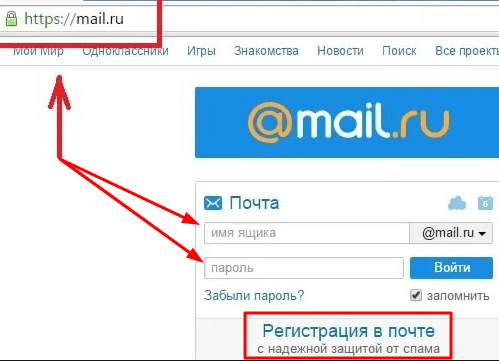 Amazon, Oracle и Google жаловались, что сделать Microsoft единственным лауреатом было бы несправедливо, что привело к отмене программы JEDI в 2021 году.
Amazon, Oracle и Google жаловались, что сделать Microsoft единственным лауреатом было бы несправедливо, что привело к отмене программы JEDI в 2021 году.
Теперь, когда министерство обороны и Microsoft, по-видимому, пытаются обвинить друг друга в вопиющем сбое в системе безопасности, окно открыто для тех троих, которые могут ворваться и еще больше разрушить отношения между Редмондом и округом Колумбия.
Отношения, которые, заметьте, уже однажды подвергались переоценке в этом году и признаны недостаточными. ®
Получите наши технические ресурсы
Rx Доставка по почте — 90-дневные рецепты
Все, что вам нужно знать о доставке рецептов из аптеки CVS Caremark® Mail Service.
Зачем получать Rx по почте?
Зачем получать Rx по почте?
Доставка по почте — это не только безопасный и надежный способ получить рецепт, но и возможность сэкономить деньги.
Подробнее Показать меньше
Зачем доставлять Rx по почте?
Зачем получать Rx по почте?
Доставка по почте — это не только безопасный и надежный способ получить рецепт, но и возможность сэкономить деньги.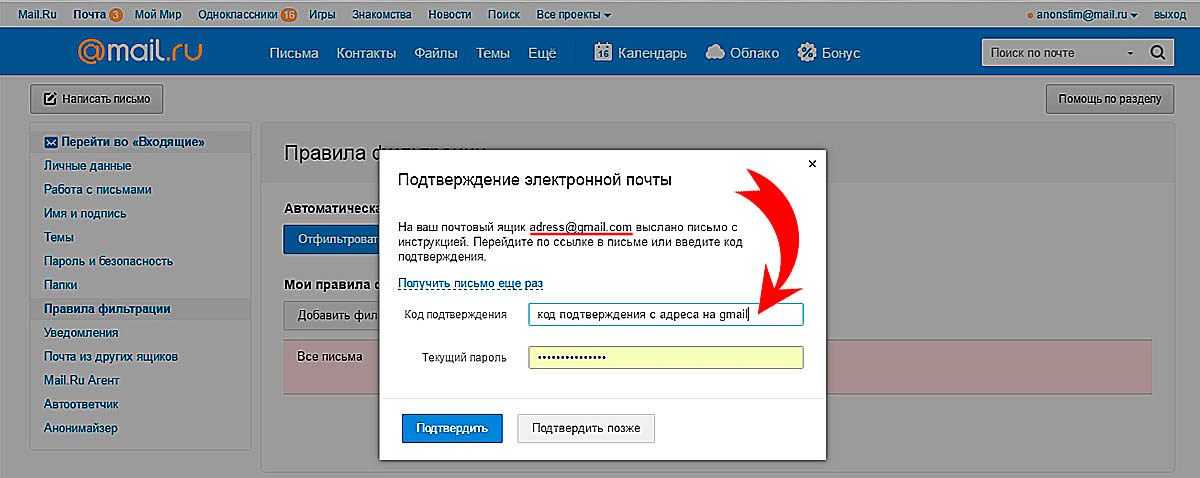
Подробнее Читать меньше
Convenience
Аптека CVS Caremark Mail Service может доставить к вашей двери 90-дневный запас лекарств, которые вы регулярно принимаете. Для еще большего удобства запустите автоматическое пополнение.
Savings
Заполнение рецептурных запасов на 90 дней обычно сопровождается сбережениями. Кроме того, нет дополнительных затрат на доставку.
Безопасность
Бесконтактная доставка обеспечит безопасность вам и вашим близким. Безопасная, невзрачная упаковка защищает вашу конфиденциальность.
Уже получаете лекарства по почте?
Настройте параметры связи, чтобы получать оповещения о статусе заказа в виде текстового сообщения.
Получайте текстовые оповещения
Настройте параметры связи, чтобы получать оповещения о статусе заказа в виде текстового сообщения.
Получайте текстовые оповещения
Готовы получить Rx по почте?
Готовы получить Rx по почте?
Rx Доставка по почте — это безопасный и удобный способ получить лекарства, которые вы регулярно принимаете (например, лекарства от высокого кровяного давления или лекарства от диабета). Поскольку мы доставляем запасы на 90 дней, вам потребуется новый рецепт от вашего врача. Самый простой способ — попросить своего врача отправить 90-дневный рецепт в аптеку CVS Caremark Mail Service. Или мы можем связаться с вашим врачом и начать процесс для вас — просто следуйте инструкциям ниже.
Подробнее Читать меньше
Заполняйте или пополняйте рецептурные препараты всего за несколько шагов с помощью наших простых в использовании онлайн-инструментов.
Начните с входа или регистрации учетной записи на сайте caremark.com. Затем выберите «Начать доставку рецепта по почте». Вы перейдете прямо к нашему инструменту проверки стоимости и страхового покрытия лекарств, где вы можете легко найти свое лекарство, запросить новый рецепт и отправить заказ. Мы свяжемся с вашим врачом для утверждения, а затем обработаем ваш заказ.
Мы свяжемся с вашим врачом для утверждения, а затем обработаем ваш заказ.
Есть несколько способов заказать запасные части. После входа на сайте caremark.com вы увидите список всех рецептов, готовых к пополнению.
Если вы новичок в CVS Caremark, ваши существующие пополнения могут автоматически переноситься на вашу учетную запись. Просто выберите те, которые вам нужны, и следуйте инструкциям, чтобы отправить свой заказ.
Если в настоящее время вы получаете рецепты по почте, вы также можете пропустить вход в систему и использовать гостевое пополнение для ввода даты рождения и номера рецепта.
Вы также можете получать текстовые оповещения в режиме реального времени, когда ваш рецепт готов к повторной выписке. Кроме того, получайте оповещения о статусе, платежах и многом другом.
Чтобы узнать больше, посетите наш справочный центр на сайте caremark.com.
Готовы получить Rx по почте?
Заполняйте или пополняйте рецептурные препараты всего за несколько шагов с помощью наших простых в использовании онлайн-инструментов.
Начните с входа или регистрации учетной записи на сайте caremark.com. Затем выберите «Начать доставку рецепта по почте». Вы перейдете прямо к нашему инструменту проверки стоимости и страхового покрытия лекарств, где вы можете легко найти свое лекарство, запросить новый рецепт и отправить заказ. Мы свяжемся с вашим врачом для утверждения, а затем обработаем ваш заказ.
Есть несколько способов заказать добавку. После входа на сайте caremark.com вы увидите список всех рецептов, готовых к пополнению.
Если вы новичок в CVS Caremark, ваши существующие пополнения могут автоматически переноситься на вашу учетную запись. Просто выберите те, которые вам нужны, и следуйте инструкциям, чтобы отправить свой заказ.
Если в настоящее время вы получаете рецепты по почте, вы также можете пропустить вход в систему и использовать гостевое пополнение для ввода даты рождения и номера рецепта.
Вы также можете получать текстовые оповещения в режиме реального времени, когда ваш рецепт готов к повторной выписке. Кроме того, получайте оповещения о статусе, платежах и многом другом.
Кроме того, получайте оповещения о статусе, платежах и многом другом.
Чтобы узнать больше, посетите наш справочный центр на сайте caremark.com.
Готовы получить Rx по почте?
Rx Доставка по почте — это безопасный и удобный способ получить лекарства, которые вы регулярно принимаете (например, лекарства от высокого кровяного давления или лекарства от диабета). Поскольку мы доставляем запасы на 90 дней, вам потребуется новый рецепт от вашего врача. Самый простой способ — попросить своего врача отправить 90-дневный рецепт в аптеке CVS Caremark Mail Service. Или мы можем связаться с вашим врачом и начать процесс для вас — просто следуйте инструкциям ниже.
Подробнее Читать меньше
Шаг 1:
Шаг 1:
Начните с входа или регистрации учетной записи. Затем выберите «Начать доставку Rx по почте» на вкладке «Предписания», и вы перейдете непосредственно к инструменту «Проверить стоимость лекарств». Найдите название и дозу вашего лекарства.
Найдите название и дозу вашего лекарства.
Подробнее Показать меньше
Шаг 1:
Шаг 1:
Начните с входа или регистрации учетной записи. Затем выберите «Начать доставку Rx по почте» на вкладке «Предписания», и вы перейдете непосредственно к инструменту «Проверить стоимость лекарств». Найдите название и дозу вашего лекарства.
Подробнее Читать меньше
Этап 2:
Этап 2:
Инструмент поиска предоставит список результатов, которые могут включать варианты доставки, получения и дозировки, а также общие и терапевтические альтернативы. Выберите вариант с «90-дневная почтовая служба снабжения» и нажмите «Запросить новый рецепт».
Подробнее Читать меньше
Шаг 2:
Шаг 2:
Инструмент поиска предоставит список результатов, которые могут включать варианты доставки, получения и дозировки, а также непатентованные и терапевтические альтернативы.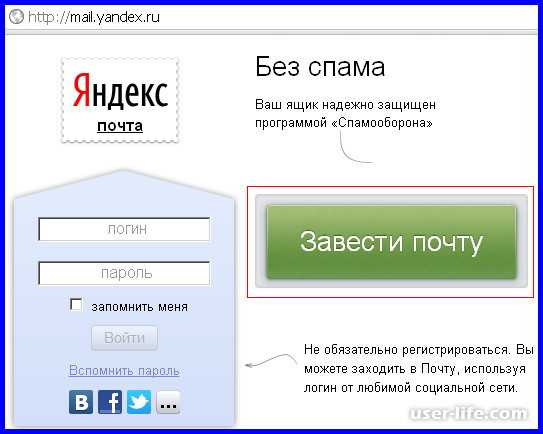 Выберите опцию «90-дневная почтовая служба снабжения» и нажмите «Запросить новый рецепт».
Выберите опцию «90-дневная почтовая служба снабжения» и нажмите «Запросить новый рецепт».
Подробнее Читать меньше
Шаг 3:
Шаг 3:
Просмотрите свой заказ и нажмите или коснитесь «Отправить пополнение», чтобы запросить новый 90-дневный запас вашего Rx. Мы свяжемся с вашим врачом для утверждения, а затем обработаем ваш заказ.
Подробнее Показать меньше
Шаг 3:
Шаг 3:
Просмотрите свой заказ и нажмите или коснитесь «Отправить пополнение», чтобы запросить новый 90-дневный запас вашего Rx. Мы свяжемся с вашим врачом для утверждения, а затем обработаем ваш заказ.
Подробнее Читать меньше
Готовы запросить новый рецепт на 90 дней?
Зарегистрируйтесь сейчас или войдите в систему
Часто задаваемые вопросы
Чтобы начать получать лекарства по почте, вам потребуется новый 90-дневный рецепт. Вы можете:
Вы можете:
- Попросите своего врача отправить электронный рецепт в аптеку CVS Caremark® Mail Service. Это самый простой способ начать работу — вы можете рассчитывать на получение лекарства через 7–10 рабочих дней.
ИЛИ
- Попросите CVS Caremark связаться с вашим врачом и начать процесс для вас. После того, как мы свяжемся с вашим врачом и получим одобрение, доставка вашего лекарства займет от 7 до 10 рабочих дней.
Помните, что поскольку аптека CVS Caremark Mail Service выписывает рецепты на 90 дней, ее можно использовать для лекарств, которые вы регулярно принимаете (таких как лекарства от высокого кровяного давления, диабета или высокого уровня холестерина). Для краткосрочных лекарств (например, антибиотиков) используйте розничную аптеку в сети вашего плана. Вы можете найти его, используя Поиск аптек на сайте Caremark.com.
Лучше всего позвонить своему врачу и попросить, чтобы новый 90-дневный рецепт был отправлен в аптеку CVS Caremark Mail Service в электронном виде.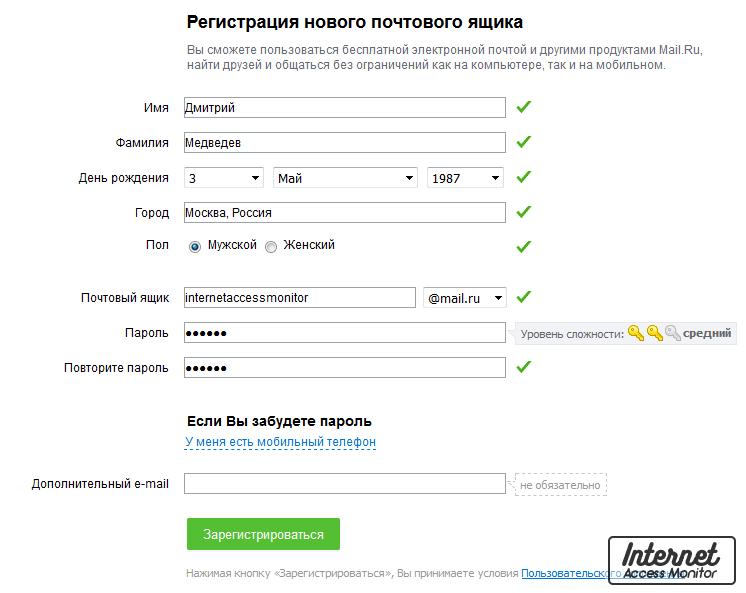 Если у вас возникли проблемы со связью с врачом, войдите в свою учетную запись Caremark.com и выберите Начать доставку Rx по почте.
Если у вас возникли проблемы со связью с врачом, войдите в свою учетную запись Caremark.com и выберите Начать доставку Rx по почте.
После того, как мы получим ваш заказ, вы можете рассчитывать на получение лекарств в течение 7–10 рабочих дней.
Чтобы настроить автоматическое пополнение и продление, войдите в свою учетную запись Caremark.com и выберите 9.0009 Управление автоматическими пополнениями в меню Предписания . Вам нужно будет выбрать, какие лекарства вы хотите автоматически пополнять, настроить способ оплаты и выбрать способ получения сообщений о ваших пополнениях (текст, автоматический телефонный звонок или электронная почта).
После того, как вы начнете автоматически пополнять запасы лекарств, которые вы регулярно принимаете, мы автоматически отправим ваши лекарства по почте до истечения срока пополнения. Если ваш рецепт закончился, мы свяжемся с вашим врачом, чтобы продлить его.
Мы сообщим вам, когда собираемся начать обработку вашего заказа.

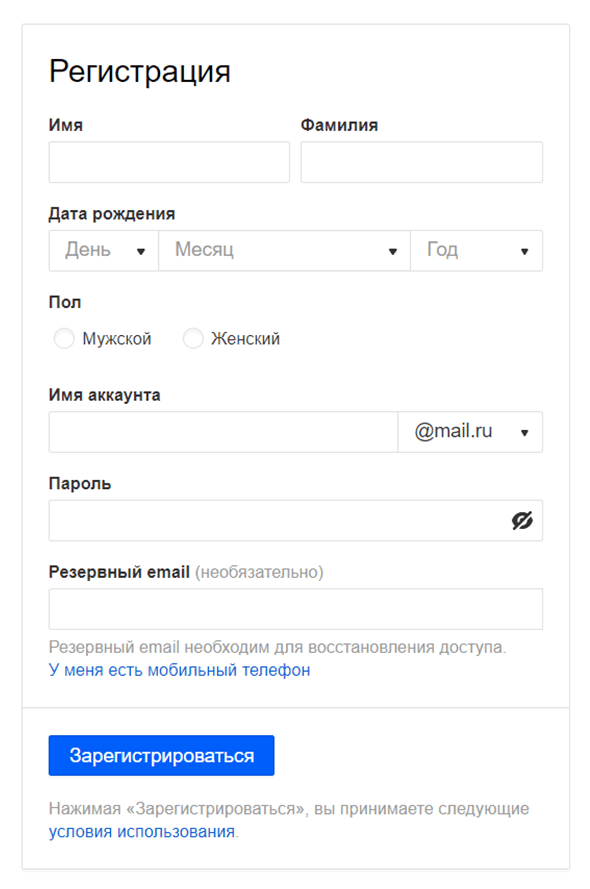
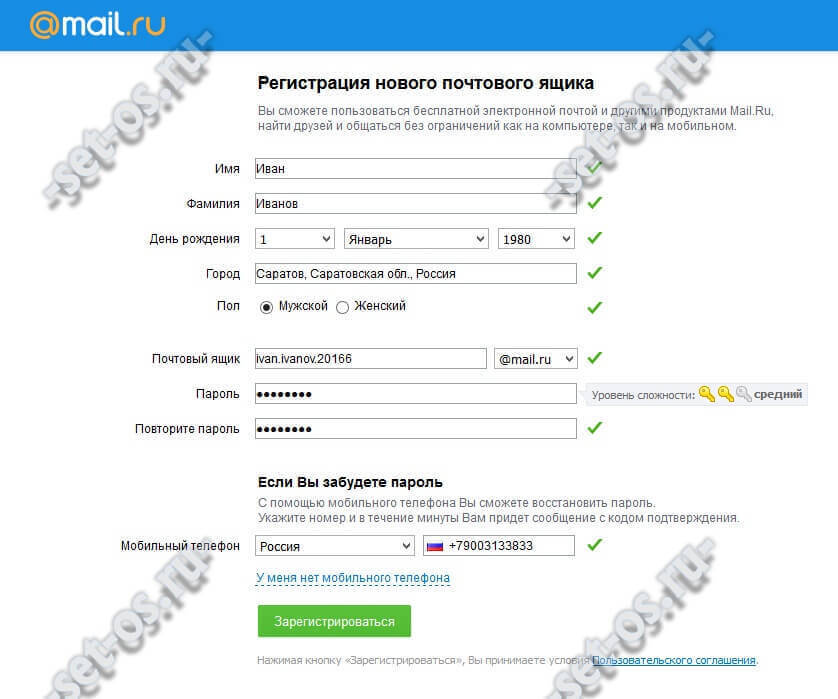 Сервис предоставляет пользователям несколько готовых вариантов оформления почтового ящика. Если хотите оставить стандартную тему, то выберите пункт «Пропустить».
Сервис предоставляет пользователям несколько готовых вариантов оформления почтового ящика. Если хотите оставить стандартную тему, то выберите пункт «Пропустить».